9 подешавања приватности за иПхоне које бисте требали одмах укључити

Епл ради бољи посао од већине компанија када је у питању приватност. Али нису сва подразумевана подешавања на иПхоне-у у најбољем интересу корисника.
Као корисник иПхоне-а, зар не уживате у мрачном режиму након ажурирања иОС 13 ? Али шта ако вам кажемо да је још много тога укључено у ажурирање. Постоје подешавања која су могла бити прескочена или нису истакнута. , Па, сада прилагодите ова подешавања и уживајте у томе. Највећа промена до сада је уследила са ажурирањем иОС-а у октобру и људи још увек нису свесни великих промена. Карактеристике као гласовну - омогућено претраживање и подешавања Сафари морате покушати на вашем иПхоне. Има и других које сте можда пропустили, а ми вам их представљамо.
Листа иОС 13 подешавања за побољшање употребе:
Запамтите да морате да имате ажурирање за иОС да бисте користили ове функције. Хајде да разговарамо о функцијама и подешавањима која су додата на ваш иПхоне након иОС 13.
1. Функција протресања за поништавање:
Ово је корисна функција, која ће моћи да користи покрете телефона за поништавање током уређивања. Помоћу апликације Нотес или текста за куцање можете омогућити ову функцију и уживати у једноставној употреби. То је једна од корисних функција приступачности које су додате уз ажурирање иОС 13. Да бисте омогућили Схаке-то-ундо на свом иПхоне-у, идите у апликацију Подешавања.
Подешавања> Приступачност> Додирни> Дугме Схаке то Ундо. Укључите прекидач и сада можете да користите функцију.
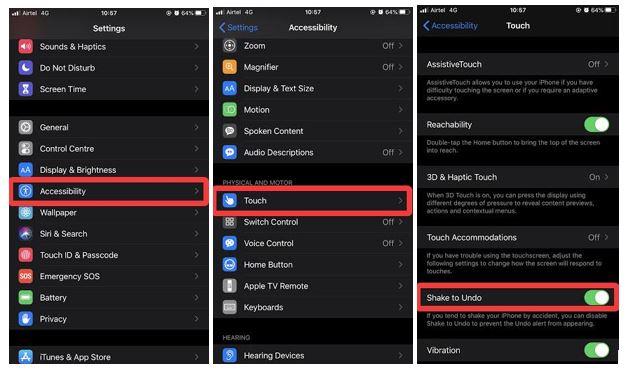
Када омогућите покрет, да бисте га испробали, можете отворити апликацију за белешке и написати текст. Када протресете телефон, видећете да је последња радња уклоњена. Да бисте поновили радњу, још једном је протресите. Погледајте гиф испод:
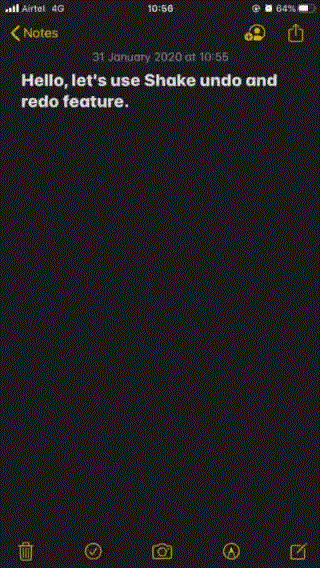
2. Утишајте позиве од непознатог:
Блокирајте све те телемаркетинг позиве да вас не нервирају овом функцијом. Мора да сте одувек желели да заустави ове непрекидне позиве из непознатог на вашем телефону. Дакле, са ажурирањем на иПхоне-у, ако примате позив са непознатог броја, неће звонити. Телефонске бројеве који нису сачувани у вашој листи контаката ваш иПхоне препознаје као непознате. Дакле, ова функција ће вас спречити да будете узнемирени. Нека ова функција ради помоћу једноставних корака у наставку:
Подешавања> Телефон> Тишина Непознати позиваоци.
Док укључите прекидач за утишавање непознатих позивалаца, функција је омогућена на вашем иПхоне-у. Када следећи пут добијете позив са непознатог броја, то вас неће ометати.
3. Дозволе за податке о локацији:
Бројне апликације захтевају дозволе за неколико подешавања на телефону. Укључује и дозволе за локацију, што може бити мало радознало. Да бисте све ово зауставили, добијате функцију за онемогућавање дозволе за податке о локацији за апликације присутне на вашем иПхоне-у. Да бисте проверили које апликације користе дозволу за локацију на вашем иПхоне-у, следите ове кораке.
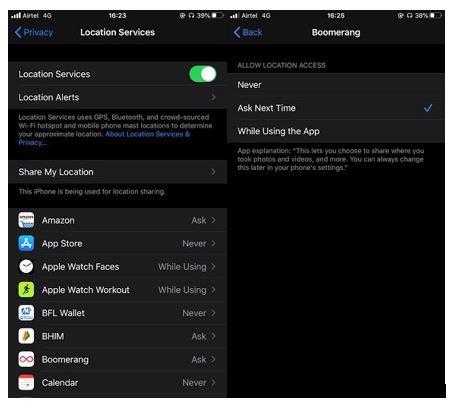
Сада можете да бирате између Када користите апликацију, Никада и Питај следећи пут. Уз то, током одређеног временског периода ћете добијати обавештења које апликације на вашем иПхоне-у користе услуге локације. Ово ће вас обавестити о томе да се подешавања иПхоне-а правилно користе.
Сазнајте више о: Како да контролишете дозволу локације на иПхоне-у.
4. Блуетоотх контрола приступа:
Блуетоотх приступ мора бити контролисан за апликације на вашем иПхоне-у. Пошто лични подаци могу бити изложени ризику да буду подељени са другима ако је Блуетоотх стално укључен. Нова функција приватности у ажурирању за иОС 13 вам доноси контролу над Блуетоотх-ом који ће користити само одређене апликације. Помоћу ових подешавања можете да промените апликације са листе.
5. Уклоните локацију са слика:
Много важних информација се чува у метаподацима слика. Ово такође укључује тип камере, време, датум и локацију. Када делите слике на мрежи или са другим уређајем, он може да циркулише све информације које су му приложене. Ово може бити мало опасно јер се информације могу злоупотребити за откривање ваше локације. Са ажурирањем за иОС 13, можете да уклоните локацију са слика. Пратите кораке да бисте били сигурни да локација вашег уређаја није додата метаподацима слике.
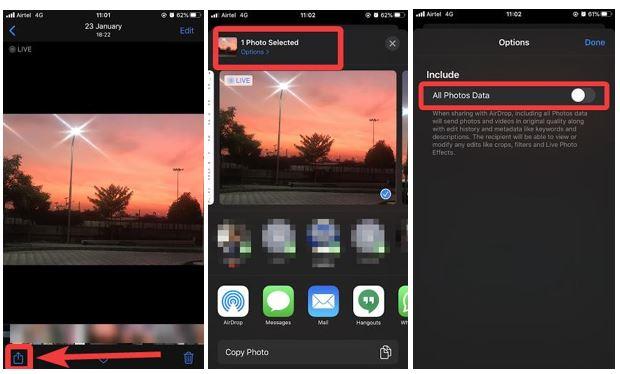
Такође прочитајте: Најбољи алат за уређивање или уклањање метаподатака слике на Виндовс-у или Мац-у .
6. Оптимизујте пуњење батерије:
Оптимизација коришћења батерије је веома корисна функција, али често вас то спречава да пуните телефон до максимума. Ова функција је подразумевано омогућена на вашем иПхоне-у да би се продужило трајање батерије. Али ако се суочите са било каквим проблемима или морате да напуните телефон до 100%, онемогућите ову функцију иПхоне-а. Да бисте онемогућили функцију, следите доле наведене кораке:
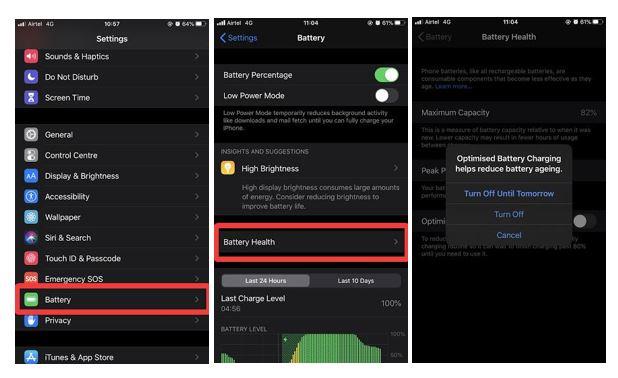
7. Сафари подешавања веб локације:
Бројна подешавања Сафари-ја су такође промењена овим ажурирањем за иОС. Промену можете проверити у апликацији Сафари на вашем иПхоне-у. Режим читача има бројне промене у подешавањима иПхоне-а. Отворите веб страницу у апликацији Сафари, а затим кликните на опцију аА у горњем левом углу да бисте видели новоуведене опције.
Укључује величину фонта, приказ читача, захтев за веб локацију за радну површину.
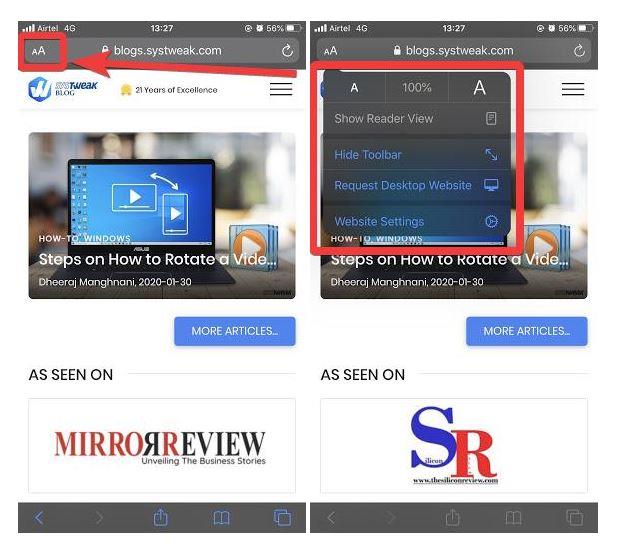
Још једна функција су подешавања веб локације, где можете променити одређена подешавања да би се отворила у режиму радне површине. Такође, режим читача ће се аутоматски укључити из ове поставке за сајтове.
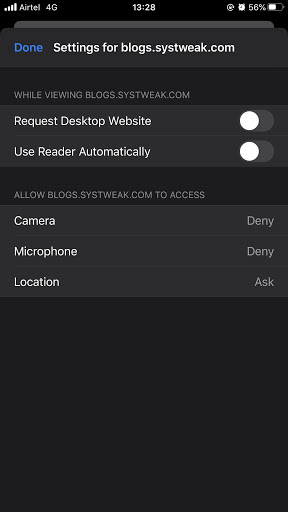
Закључак:
Постоје подешавања која морате испробати за ваш иПхоне након ажурирања иОС 13. Остали занимљиви додаци укључују Радио на иПхоне-у.
Волимо да се чујемо од вас
Реците нам своје ставове о овом посту о томе како да максимално искористите иПхоне са ажурираним функцијама и покретима у одељку за коментаре испод. Обавестите нас ако имате било каквих проблема у вези са тим. Редовно објављујемо савете и трикове заједно са решењима уобичајених проблема у вези са технологијом. Претплатите се на наш билтен да бисте редовно добијали ажурирања о свету технологије. Пратите нас на Фацебоок-у , Твиттер-у , ЛинкедИн- у и ИоуТубе-у и делите наше чланке.
Повезане теме:
Уобичајени проблеми и њихова решења за иОС 13.
Сири пречице које морате испробати.
Шта је ново са ажурирањем за иОС 13.3.
Користите поуздани контакт на иПхоне-у да бисте заштитили породицу.
Епл ради бољи посао од већине компанија када је у питању приватност. Али нису сва подразумевана подешавања на иПхоне-у у најбољем интересу корисника.
Помоћу овог дугмета за акцију можете позвати ChatGPT кад год желите на свом телефону. Ево водича за отварање ChatGPT-а помоћу дугмета за акцију на iPhone-у.
Како направити дугачак снимак екрана на iPhone-у вам помаже да лако снимите целу веб страницу. Функција скроловања екрана на iPhone-у је доступна на iOS 13, iOS 14, а ево детаљног водича о томе како направити дугачак снимак екрана на iPhone-у.
Да бисте променили лозинку за iCloud, можете то учинити на много различитих начина. Можете променити лозинку за iCloud на рачунару или на телефону путем апликације за подршку.
Када пошаљете заједнички албум на iPhone-у некоме другом, та особа ће морати да пристане да му се придружи. Постоји неколико начина да прихватите позиве за дељење албума на iPhone-у, као што је приказано у наставку.
Пошто су AirPods мале и лагане, понекад их је лако изгубити. Добра вест је да пре него што почнете да трошите кућу тражећи нестале слушалице, можете их пратити помоћу свог iPhone-а.
Да ли сте знали да, у зависности од региона у којем је произведен ваш iPhone, он може имати разлике у поређењу са iPhone-има који се продају у другим земљама?
Обрнута претрага слика на иПхоне-у је веома једноставна када можете да користите прегледач на уређају или да користите неке апликације трећих страна за више опција претраге.
Ако често треба да контактирате некога, можете подесити брзо позивање на свом iPhone-у помоћу неколико једноставних корака.
Хоризонтално ротирање екрана на iPhone-у вам помаже да гледате филмове или Netflix, прегледате PDF-ове, играте игре... практичније и имате боље искуство.








